În acest ghid, verificați cum se instalează Google Fonts pe Fedora.
Instalarea Google Fonts pe Fedora
Există mai multe moduri de a instala Google Fonts pe Fedora. Metoda implicită și recomandată sunt să folosiți managerul de pachete pentru a face treaba. În acest fel, fonturile sunt mai ușor de gestionat.
De asemenea, este posibil să instalați fonturile manual. Cu toate acestea, poate face ca administrarea fontului să fie un pic mai complicată.
Să începem!
Instalați Google Fonts folosind DNF
Pentru Fedora, depozitul RPM Fusion găzduiește toate fonturile Google ca pachet instalabil. În acest fel, putem folosi DNF pentru a gestiona pachetul Google Fonts pentru noi.
În mod implicit, Fedora nu are configurat repo-ul RPM Fusion. Este foarte simplu să configurați RPM Fusion. Aflați mai multe despre cum să configurați RPM Fusion pe Fedora.
Pentru o revizuire rapidă, următoarea comandă DNF va instala automat pachetele de configurare corespunzătoare repo RPM Fusion.
$ sudo dnf install \$ https: // oglinzi.rpmfusion.org / free / fedora / rpmfusion-free-release - $ (rpm -E% fedora).noarch.rpm \
$ https: // oglinzi.rpmfusion.org / nonfree / fedora / rpmfusion-nonfree-release - $ (rpm -E% fedora).noarch.rpm
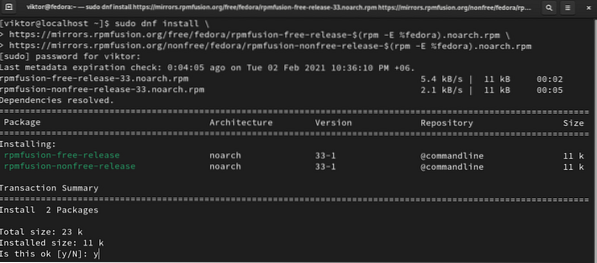
Spuneți DNF să verifice dacă sunt disponibile actualizări. Pe măsură ce se adaugă o nouă repo, DNF va actualiza automat cache-ul repo.
$ sudo dnf check-update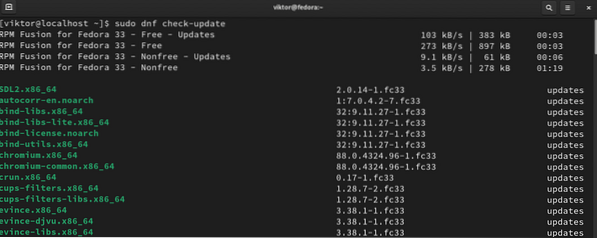
Acum, avem nevoie de numele pachetului pentru fonturile Google țintă. Folosind utilitarul de căutare DNF și filtrarea grep, putem lista toate pachetele de fonturi Google disponibile.
$ dnf căutare fonturi | grep google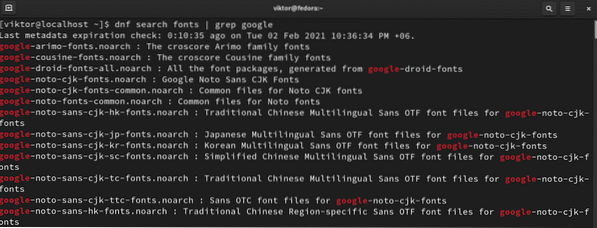
În cele din urmă, instalați pachetul de fonturi Google dorit.
$ sudo dnf instalare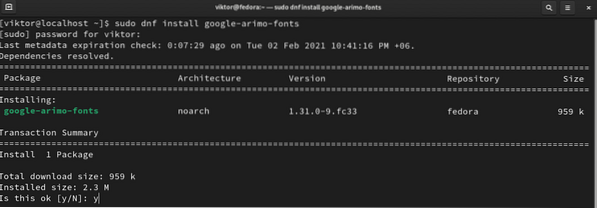
Voila! Fontul Google este gata de utilizare! Dacă aplicația dvs. țintă nu recunoaște fontul, reporniți aplicația pentru a efectua modificările.
Instalați Google Fonts manual
Această metodă descrie cum să descărcați și să instalați manual Google Fonts fără ajutorul unui manager de pachete.
Mai întâi, apucați Google Fonts la alegere. Consultați Google Fonts. Puteți descărca mai multe fonturi, dacă este necesar. Pentru demonstrație, am ales Potta One. Pentru a descărca fontul, faceți clic pe „Descărcați familia” din colțul din dreapta sus.
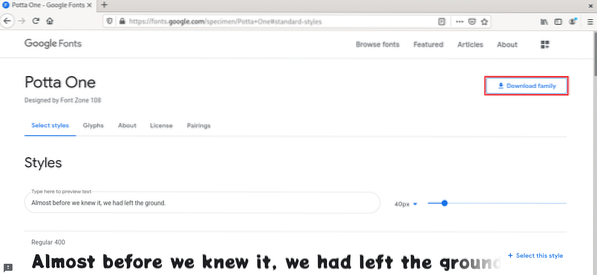
Va descărca fontul într-o arhivă zip. Din acest moment, vom folosi interfața liniei de comandă. Lansați un terminal, schimbați directorul curent și extrageți arhiva zip.
$ dezarhivați
Acum, faceți o copie a fișierului TTF în directorul fontului de sistem.
$ sudo cp -v .ttf / usr / share / fonts
Verificați dacă copia a avut succes.
$ ls / usr / share / fonts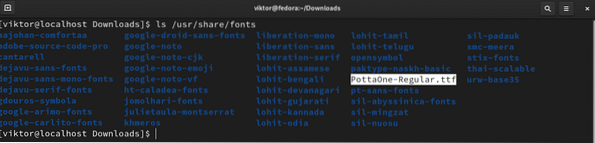
Pentru a pune în aplicare modificările, reconstruiți cache-ul fontului. Sistemul va observa automat schimbarea și va încorpora fontul (fonturile) nou.
$ sudo fc-cache -v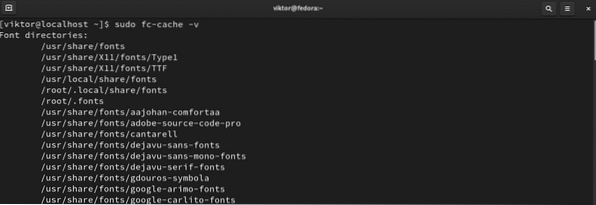
În cele din urmă, reporniți aplicația țintă unde veți utiliza fonturile.
Gânduri finale
Google Fonts este un serviciu incredibil. Oferă tone de fonturi pentru a vă personaliza documentele. Acest ghid a demonstrat cum se instalează Google Fonts pe Fedora.
Dacă sunteți interesat de fonturi, atunci probabil că lucrați și cu redactori de text. Consultați câțiva dintre cei mai buni editori de text cu mai multe platforme.
Calcul fericit!
 Phenquestions
Phenquestions


